Ja esat pamanījis, ka iPhone tālrunis ir palēninājies kopš ierīces atjaunināšanas, iespējams, tas ir saistīts ar atmiņas problēmām. Ja jūsu iPhone tālrunis avarē, lēni reaģē vai sastingst nejaušos ekrānos, ir pienācis laiks paātrināt savu iPhone darbību, izmantojot šo vienkāršo padomu. Kad jūsu iPhone tiek restartēts, RAM (atmiņa) tiek automātiski notīrīta, taču jums nav jārestartē iPhone, lai to paātrinātu un novērstu šīs atmiņas problēmas. Faktiski, ja jūsu lietotnes turpina avarēt, šis triks var palīdzēt atjaunot šo lietotņu darbību. Tālāk ir norādīts, kā atsvaidzināt iPhone atmiņu, nepārstartējot iPhone 7 (vai vecāku modeli) vai iPhone 8 un iPhone X, kā arī daži papildu padomi, kā paātrināt iPhone darbību.
Saistīts: 7 maz zināmi triki iPhone tālruņa paātrināšanai
Kā atsvaidzināt iPhone atmiņu bez pārstartēšanas
Kā minēts iepriekš, jūsu atmiņa tiek notīrīta, izslēdzot un ieslēdzot iPhone. Un, kad jūsu iPhone avarē, iPhone restartēšanai gandrīz vienmēr vajadzētu būt pirmajam trikam, ko mēģināt. Tomēr, ja jūsu iPhone tālrunis reaģē lēni vai lietotnes turpina avarēt, ieteicams izmēģināt šo triku, pirms pilnībā izslēdzat un ieslēdzat ierīci. Tas palīdzēs paātrināt jūsu iPhone darbību un novērst turpmākas atmiņas problēmas. Šis triks attiecas uz iPhone 4, tāpēc neatkarīgi no tā, vai jums ir iPhone 5, iPhone 6 vai 6s, iPhone SE, iPhone 7, iPhone 8 vai iPhone X, jums nevajadzētu rasties problēmām ar iPhone atsvaidzināšanu šajā veidā. Tam vajadzētu arī darboties, lai paātrinātu arī jūsu iPad. Lai to izdarītu:
Kā atsvaidzināt iPhone 7 un vecākus iPhone
Kad jūsu iPhone tālrunis ir atbloķēts, nospiediet sānu pogu (miega/pamošanās poga), līdz tiek parādīts ekrāns, kas liek jums bīdīt, lai izslēgtu, izmantojot pogu Atcelt. Atlaidiet miega/pamošanās pogu.
*Piezīme. Ja izmantojat vecāku iPhone tālruni, miega/pamošanās poga var atrasties citā vietā, nekā parādīts attēlā.
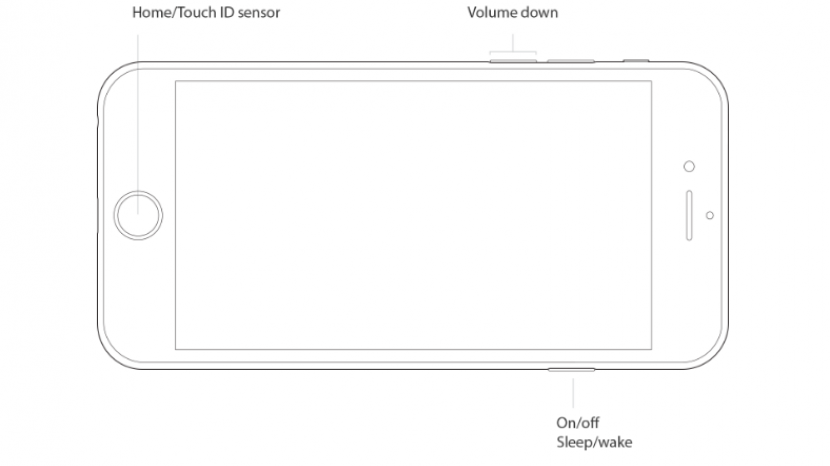
No šejienes nospiediet un turiet sākuma pogu, līdz ierīce atgriežas sākuma ekrānā.
Pēc tam atlaidiet pogu Sākums, atkārtoti palaidiet jebkuru lietotni, kas avarēja, un sajūtiet atbildes laika un ātruma atšķirību.
Ja jūsu iPhone joprojām avarē, pilnībā restartējiet to, turot nospiestu miega/modināšanas pogu un pabīdot, lai izslēgtu. Lai to atkal ieslēgtu, vēlreiz nospiediet un turiet miega/pamošanās pogu.
Kā atsvaidzināt iPhone 8 un iPhone X
Apple atcēla pogu Sākums, sākot ar iPhone X, kas nozīmē, ka iepriekš sniegtie norādījumi nedarbosies strādāt ar iPhone X vai iPhone 8 un 8 Plus, lai gan iPhone 8 modeļiem joprojām ir Home pogu. Par laimi, ir vienkāršs veids, kā atsvaidzināt savu iPhone X vai 8, izmantojot lietotni Iestatījumi.
- Pirmkārt, jums būs jāieslēdz Assistive Touch. Atveriet sadaļu Iestatījumi > Vispārīgi > Pieejamība > Palīgpieskāriens un ieslēdziet funkciju Assistive Touch. Ekrānā parādīsies pelēka un balta poga. Pogu nevar uzņemt ekrānuzņēmumā.
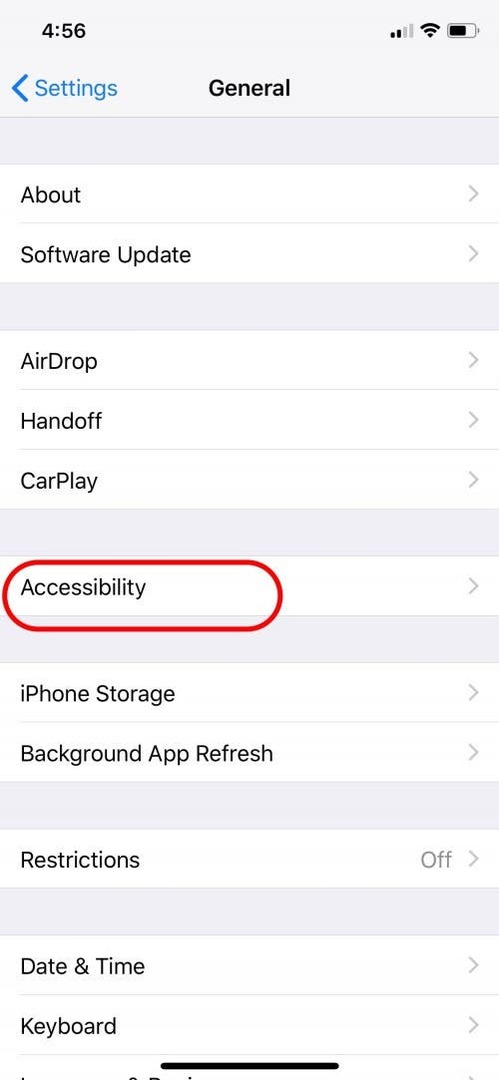
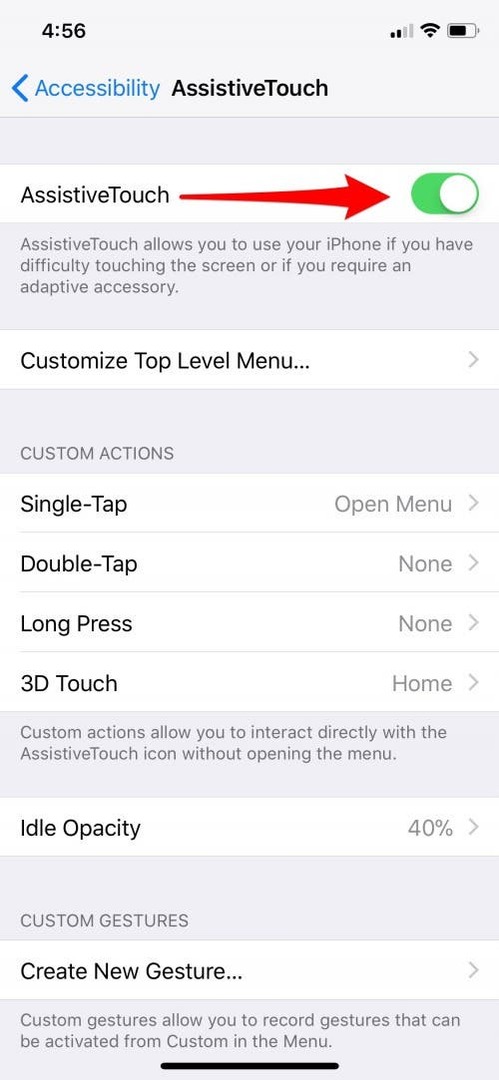
- Pēc tam atgriezieties lapā Vispārīgi lietotnē Iestatījumi.
- Ritiniet uz leju līdz izvēlnes Vispārīgi apakšdaļai un pieskarieties pie Izslēgt.
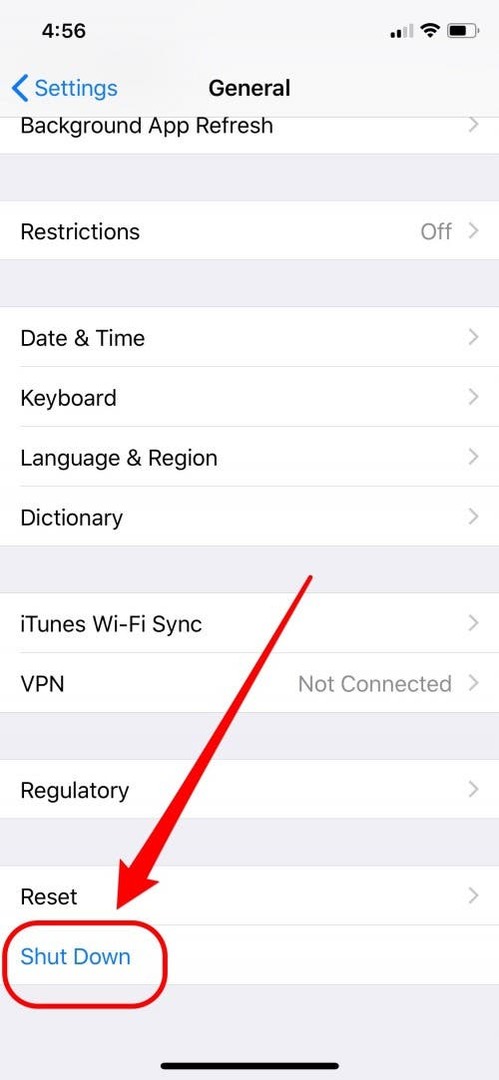
- Ekrānam vajadzētu parādīties, lai slīdētu, lai izslēgtu, izmantojot pogu Atcelt.
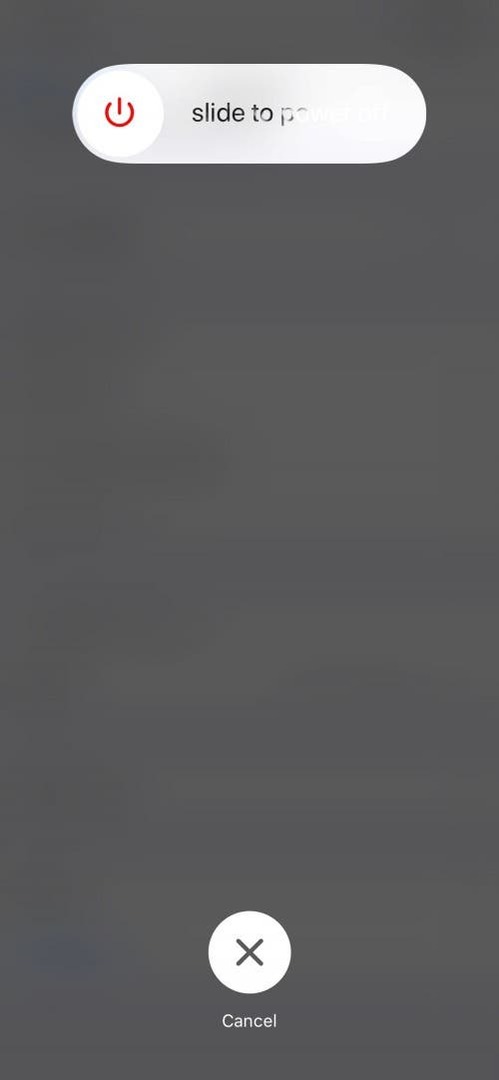
- Pieskarieties pogai Assistive Touch un pēc tam nospiediet un turiet ekrāna pogu Sākums, līdz jūsu iPhone atgriežas sākuma ekrānā.
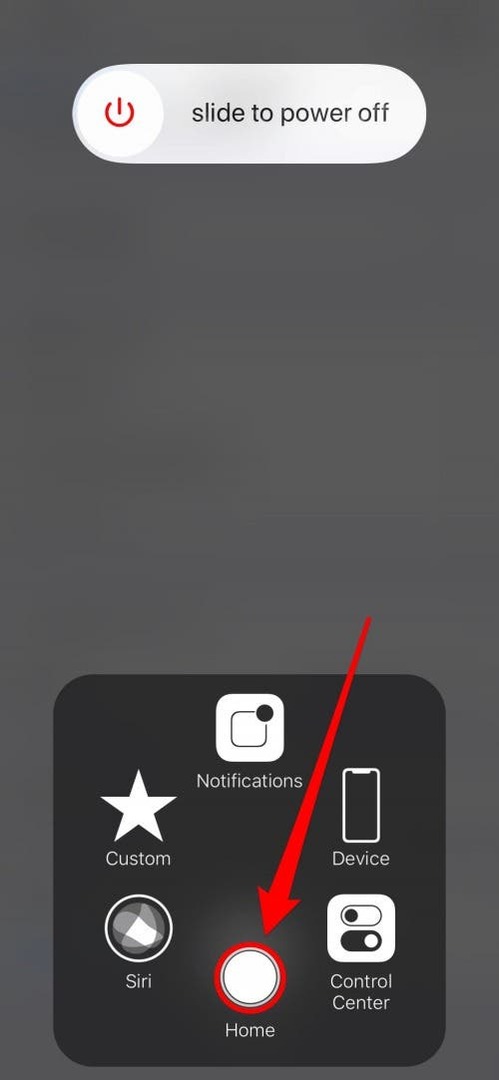
Nepieciešams lielāks iPhone ātrums? Skatiet tālāk sniegtos papildu padomus.
3 citi veidi, kā paātrināt lēnu un avāriju iPhone
iPhone atsvaidzināšana noteikti daudz palīdzēs, taču, ja jūsu iPhone ir hroniski lēns, un tā nav akumulatora problēma, varētu būt laba ideja mainīt dažus iestatījumus. Īpaši, ja jums ir vecāks iPhone modelis, piemēram, iPhone 4 vai iPhone 5, apsveriet nākamos trīs padomus, kas pagarina ierīces kalpošanas laiku.
Izslēdziet lietotņu atsvaidzināšanu fonā
Lietotņu atsvaidzināšana fonā ir galvenais vaininieks, kad runa ir par iPhone tālruņa palēnināšanu. Tas ir tāpēc, ka ir nepieciešama atmiņa, lai lietotnes, kas ir atvērtas jūsu iPhone fonā, pastāvīgi atsvaidzinātos. Šī funkcija arī samazinās jūsu iPhone akumulatora darbības laiku. Dažām lietotnēm, iespējams, tā ir jāieslēdz, piemēram, lietotnei, kas ir savienota pārī ar jūsu fitnesa apģērbu. Bet varat selektīvi izslēgt lietotņu atsvaidzināšanu fonā noteiktām lietotnēm vai izslēgt to pavisam. Lai to paveiktu iPhone vai iPad ierīcē, veiciet tālāk norādītās darbības.
Atveriet lietotni Iestatījumi.
Pieskarieties Vispārīgi.
Atlasiet lietotnes atsvaidzināšana fonā.
Lai to pilnībā izslēgtu, izslēdziet lietotņu atsvaidzināšanu fonā.
Lai izvēlētos, kuras lietotnes var atsvaidzināt fonā, atstājiet šo funkciju ieslēgtu, bet apskatiet zem tās esošo lietotņu sarakstu un izslēdziet lietotņu atsvaidzināšanu fonā visām lietotnēm, kurām šī funkcija nav nepieciešama.
Piemēram, es ļauju savai Fitbit lietotnei fonā atsvaidzināties, lai mana informācija būtu atjaunināta. Bet man nav nepieciešams Facebook, Safari vai gandrīz jebkura cita lietotne, kas darbotos fonā, kad to neizmantoju.
Izslēdziet animācijas jeb Samazināt kustību
Jūsu iPhone tālrunim ir nelielas animācijas, kas darbojas, lai, pārvietojoties ierīcē, izveidotu netraucētas pārejas no vienas lapas uz nākamo. Jūs, iespējams, tos nepamanīsit, kamēr neieslēdzat funkciju Reduce Motion, kas izslēdz animācijas. Lai gan daži cilvēki dod priekšroku bez animācijas un izslēdz to arī šī iemesla dēļ. Ieslēdzot funkciju Reduce Motion, jūsu iPhone izmanto mazāk atmiņas un akumulatora darbības laika, veicot ikdienas uzdevumus. Lai iPhone vai iPad ierīcē izslēgtu animācijas, veiciet tālāk norādītās darbības.
Atveriet lietotni Iestatījumi.
Pieskarieties Vispārīgi.
Atlasiet Pieejamība.
Pieskarieties vienumam Samazināt kustību.
Ieslēdziet Samazināt kustību.
Notīriet savus iMessages
Jūs būsiet pārsteigts, cik daudz atmiņas tērē veciem ziņojumiem ar lieliem pielikumiem. Ja sūtāt gifus, attēlus, video vai garas ziņas ar draugiem šurpu turpu, atmiņa aizņem to saglabāšana palielinās diezgan ātri, tāpēc ir labi ik pa laikam notīrīt iMessages prakse. Bet kurš gan vēlas, lai katru mēnesi būtu jāatceras izdzēst savus ziņojumus? Par laimi, jums tas nav jādara. Atkarībā no jūsu izvēles varat mainīt iestatījumu, kas ļauj jūsu iPhone tālrunī notīrīt ziņojumus, kas vecāki par 30 dienām vai 1 gadu. Protams, jūs varat arī norādīt savam iPhone tālrunim, lai jūsu ziņojumi tiktu saglabāti mūžīgi, taču tas nepalīdzēs jūsu iPhone paātrināšanai. Lai notīrītu iMessages iPhone vai iPad ierīcē, veiciet tālāk norādītās darbības.
Atveriet lietotni Iestatījumi.
Pieskarieties vienumam Ziņas.
Sadaļā Ziņojumu vēsture pieskarieties vienumam Saglabāt ziņas.
Jūs redzēsit sarakstu, kurā teikts: 30 dienas, 1 gads un uz visiem laikiem.
Ja mēģināt paātrināt lēnu iPhone darbību, iesaku atlasīt opciju 30 dienas.
Tomēr atcerieties, ka, atlasot opciju 30 dienas, jūs nevarēsit atgriezties un apskatīt ziņojumus, kas ir vecāki par šo, un tas ir tikai tas, kas jāpatur prātā atkarībā no tā, kā izmantojat lietotni Ziņojumi.
Kādi citi triki ir palīdzējuši jums paātrināt jūsu iPhone? Paziņojiet mums tālāk!
Labākā attēla kredīts: blackzheep / Shutterstock.com
